- Mwandishi Jason Gerald [email protected].
- Public 2023-12-16 11:41.
- Mwisho uliobadilishwa 2025-01-23 12:48.
Unataka uwasilishaji wako uwe wa kukumbukwa? PowerPoint inakupa uwezo wa kuunda vifaa vya kuona ambavyo vinaweza kukusaidia kutoa uwasilishaji bora kabisa. Kuchimba huduma zote za PowerPoint kunaweza kuchukua muda, lakini ukijaribu kidogo, unaweza kuunda mawasilisho ya kipekee na yenye ufanisi. Angalia hatua zifuatazo ili kuanza.
Hatua
Sehemu ya 1 ya 3: Kufanya Mawasilisho
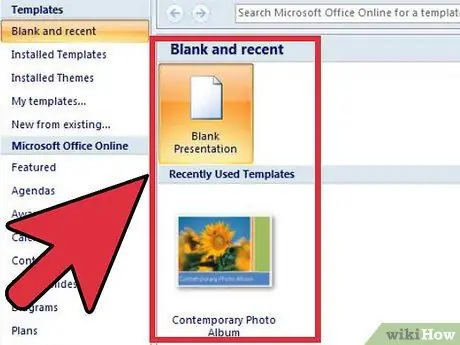
Hatua ya 1. Chagua kati ya wasilisho tupu au kiolezo (kiolezo cha aka)
Unapounda faili mpya ya PowerPoint, unaweza kuunda wasilisho tupu au tumia templeti. Uwasilishaji tupu hukuruhusu kutumia mtindo wako wa uwasilishaji, lakini kuunda inaweza kuchukua muda mrefu. Violezo vinatoa uwasilishaji wako mtindo wa sare, lakini inaweza kutoshea mahitaji yako.
- Unaweza kubadilisha kipengee chochote cha kiolezo, kwa hivyo unaweza kuchagua ile inayofaa maono yako na kuiweka hata kama unapenda.
- Unaweza kutumia mandhari kwenye mradi wako baada ya kuongeza yaliyomo. Bonyeza kichupo cha Kubuni na uchague mandhari. Mandhari yatatumika kwa mradi wako mara moja. Unaweza kuitengua kwa kubonyeza Ctrl + Z, au kurudi kwenye mada tupu ikiwa haupendi.
- Unaweza kupata templeti kutoka kwa kichupo cha Faili. Bonyeza Mpya, kisha uvinjari templeti zinazopatikana. Unaweza pia kupakua templeti mpya kutoka vyanzo anuwai vya mkondoni.
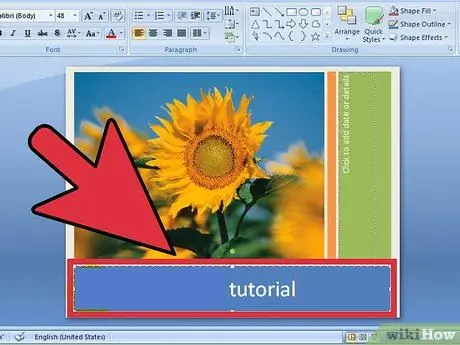
Hatua ya 2. Tengeneza slaidi (aka slide) ya kichwa
Kichwa ndicho kitu cha kwanza watazamaji wataona. Kichwa kinapaswa kuwa rahisi kusoma na kutoa wazo la mada ya uwasilishaji. Watangazaji wengi pia hujumuisha majina ya vikundi kwenye slaidi zao za kichwa
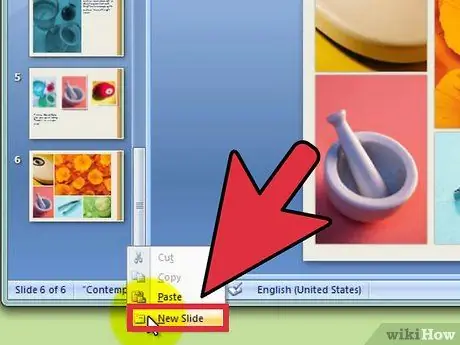
Hatua ya 3. Ongeza slaidi mpya kwa mwili wa uwasilishaji
Bonyeza Ctrl + M kuingiza slaidi mpya. Slide tupu itaongezwa chini ya slaidi unayoifanyia kazi sasa. Slide itakuwa na sanduku la kichwa na sanduku la maandishi. Unaweza kuzitumia, au kuingiza vitu mwenyewe ukitumia kichupo cha Ingiza.
- Unapoongeza kisanduku cha maandishi, unaweza kubofya na uburute ili kuibadilisha hata upende. Kisha unaweza kuirekebisha baadaye kwa kuvuta kona na kielekezi chako na kubofya na kuburuta tena.
- Unaweza kubofya kwenye kisanduku chochote cha maandishi na kuanza kuandika ili kuanza kuingiza maandishi katika uwasilishaji wako. Unaweza kuunda maandishi kama Neno, na chaguzi za uumbizaji zinapatikana kwenye kichupo cha Mwanzo.
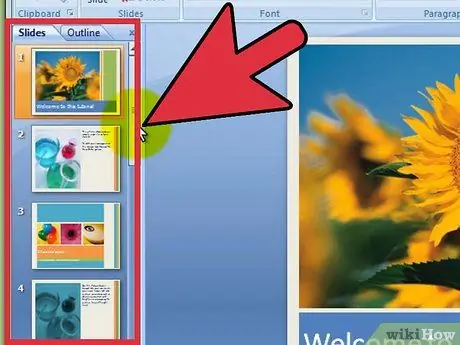
Hatua ya 4. Chunguza uwasilishaji wako
Unaweza kutumia fremu upande wa kushoto wa dirisha kuteleza haraka kupitia slaidi. Kubofya kwenye slaidi yoyote kutaifungua, ili uweze kuihariri. Unaweza kubofya kichupo cha muhtasari ili uone mti wa muhtasari wa uwasilishaji wako. Kila slaidi itawekewa lebo kulingana na kichwa cha slaidi.
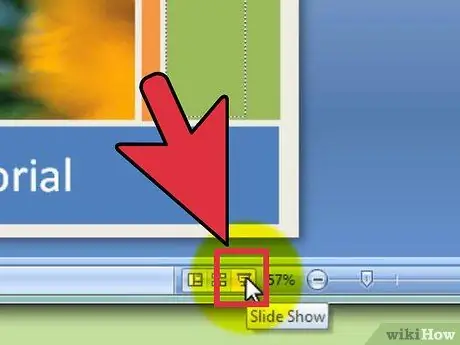
Hatua ya 5. Hakiki uwasilishaji wako
Unaweza kuona mtiririko wa msingi wa uwasilishaji wako hapa kwa kubonyeza F5 ili kuanza onyesho la slaidi. Bonyeza mouse yako ili uende kwenye slaidi inayofuata. Tumia hakikisho la slaidi kukokotoa uwasilishaji utachukua muda gani na habari inapita vipi kutoka slaidi moja kwenda nyingine.
Sehemu ya 2 ya 3: Kuvaa Uwasilishaji
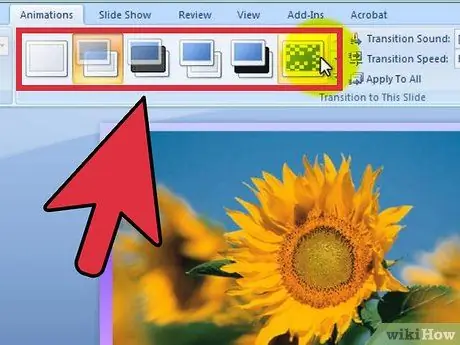
Hatua ya 1. Ongeza mabadiliko kati ya slaidi
Mara tu unapokuwa na yaliyomo kwenye slaidi yako, unaweza kuanza kuongeza athari ili kuifanya iwe ya kuvutia zaidi. Chagua slaidi na bofya kichupo cha Mpito. Utaona orodha ya mabadiliko ya kawaida. Unaweza kubofya kishale mwishoni mwa orodha kufungua orodha ya mabadiliko yanayopatikana.
- Unapochagua mpito, inaathiri jinsi slaidi inavyoonyeshwa. Kwa mfano, kuongeza mpito kwenye slaidi ya 2 kutabadilisha jinsi slaidi ya 1 inahamia kwenye slaidi ya 2. Unaweza kuiona kwenye kidirisha cha kuhariri slaidi unapochagua kila mpito.
- Epuka kujumuisha mabadiliko mengi. Hii inaweza kuvuruga wasomaji kutozingatia yale ambayo ni muhimu zaidi, ambayo ni maudhui yako.
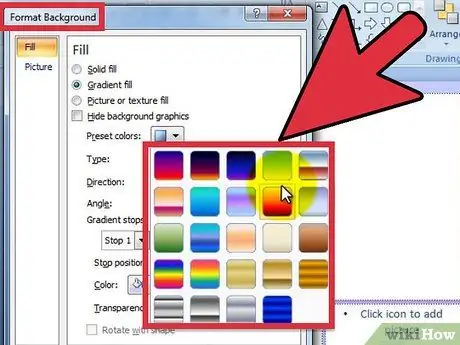
Hatua ya 2. Ongeza mandharinyuma
Asili nyeupe hakika ni ya kuchosha. Ikiwa uwasilishaji wako ni maandishi wazi kwenye msingi wazi wazi, hadhira italala kabla ya kuingia slaidi ya tatu. Tumia usuli laini kuongeza hamu ya kuona kwa mradi wako.
- Bonyeza kulia kwenye sehemu tupu ya slaidi yako na uchague Umbizo la Umbizo, au bonyeza kichupo cha Kubuni na ubonyeze ikoni ya mshale baada ya Usuli upande wa kulia.
- Chagua aina ya mandharinyuma. Unaweza kuchagua rangi thabiti, ujazo wa gradient, mandharinyuma ya picha, au kujaza muundo. Kuchagua chaguo lolote kutaonyesha chaguzi anuwai, kama rangi, eneo la picha, mipangilio ya gradient, na kadhalika. Jaribu mipangilio tofauti hadi upate inayokufaa.
- Katika hali nyingi, usuli utatumika tu kwenye slaidi inayotumika. Bonyeza kitufe cha Tumia kwa Wote kutumia uteuzi wa mandharinyuma kwenye slaidi nzima.
- Hakikisha maandishi yako bado ni rahisi kusoma dhidi ya msingi wa chaguo lako.
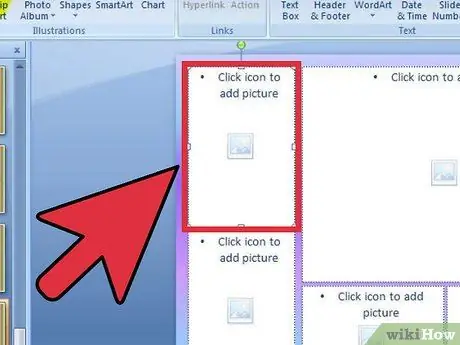
Hatua ya 3. Ongeza picha
Kuongeza picha, michoro, na miongozo mingine ya kuona itasaidia hadhira yako kunasa wazo lako la uwasilishaji. Picha huvunja maandishi ya kupendeza na huwafanya watazamaji wazingatie.
- Bonyeza kichupo cha Ingiza. Kuna chaguzi anuwai wakati utaingiza vitu. Bonyeza kitufe cha Picha kuingiza picha kutoka faili kwenye kompyuta yako. Unaweza kubofya kitufe cha Albamu ya Picha kuongeza albamu yote ya picha kwenye slaidi.
- Tumia vifungo vya Chati kuweka chati ambazo ni rahisi kusoma na iwe rahisi kwa watazamaji kuelewa data yako. Baada ya kuchagua aina ya chati, Excel itafungua na kukuruhusu kuingiza data au kunakili kutoka kwa meza iliyopo.
- Tumia kitufe cha Maumbo kuingiza maumbo yaliyotanguliwa au kuunda yako mwenyewe. Unaweza kuitumia kusisitiza sehemu muhimu za maandishi au kuunda mishale na viashiria vingine vya picha.
- Epuka kujumuisha picha nyingi katika uwasilishaji. Ikiwa uwasilishaji unaonekana umejaa sana, watazamaji watapata wakati mgumu kuelewa habari iliyoandikwa.
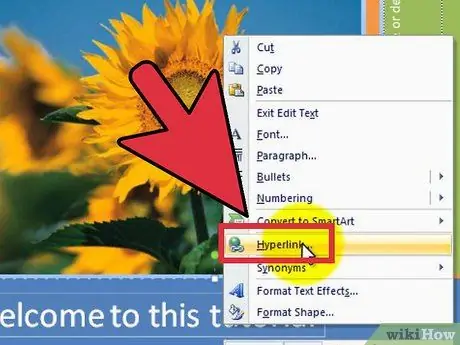
Hatua ya 4. Ongeza kiunga
Unaweza kuongeza kiunga kwenye slaidi yako ambayo itakuruhusu kufikia haraka anwani ya wavuti au barua pepe. Hii itakuwa muhimu ikiwa unasambaza uwasilishaji wako na unataka watumiaji waweze kuona ukurasa wa wavuti unaohusiana au kukutumia barua pepe.
Ili kuongeza kiunga, weka mshale wako kwenye kisanduku cha maandishi na bonyeza kitufe cha Kiungo kwenye kichupo cha Ingiza. Unaweza kuunganisha faili kwenye kompyuta yako, kurasa za wavuti, anwani za barua pepe, au hata slaidi zingine kwenye wasilisho lako
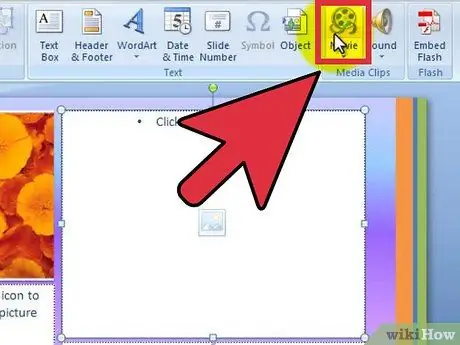
Hatua ya 5. Pachika video
Unaweza kuongeza faili za video kwenye slaidi zako. Hii itakuwa muhimu kwa ripoti au aina zingine za video ambazo zinaweza kuhusishwa na uwasilishaji wako. Faili ya video itacheza wakati slaidi itaonekana.
- Bonyeza kitufe cha Video kwenye kichupo cha Ingiza. Utaweza kuvinjari kompyuta yako kuchagua video.
- Ingawa sio moja kwa moja, unaweza pia kupachika video za YouTube. Soma mwongozo huu ili kujua jinsi.
Sehemu ya 3 ya 3: Kufanya Mawasilisho ya Kukumbukwa
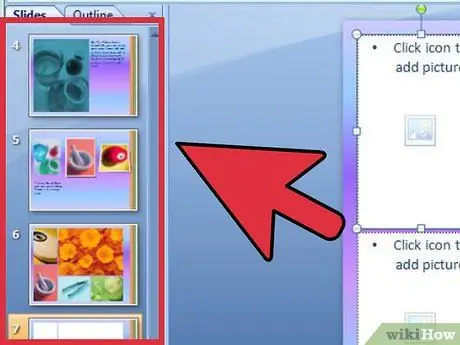
Hatua ya 1. Punguza idadi ya slaidi
Uwasilishaji mrefu sana utakuwa wa kufurahisha kwa wasikilizaji wako, hata ikiwa wanapenda sana mada yako. Slides nyingi na yaliyomo kidogo pia zitarefusha uwasilishaji na kuchosha watazamaji. Jaribu kuweka uwasilishaji wako mfupi na wa kupendeza watazamaji, na hakikisha unatumia nafasi ya bure kwenye kila slaidi kadri inavyowezekana.
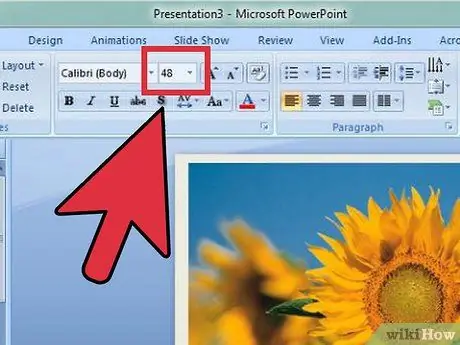
Hatua ya 2. Chagua saizi nzuri ya font (aka font)
Mawasilisho yameundwa kusomwa, bila yao, unasomesha tu. Hakikisha hadhira yako inaweza kusoma kwa urahisi kile unachoandika. Fonti ya saizi 10 inaweza kuonekana vizuri unapokaa kwenye kompyuta, lakini inapoonekana kwenye skrini, watazamaji watakuja mbele na kuwa na wakati mgumu wa kusoma.
Ujumbe mwingine, hakikisha font ya chaguo lako ni rahisi kusoma. Fonti zenye nguvu na zenye kutafakari zinaweza kuonekana nzuri, lakini watazamaji hawatajali ikiwa hawawezi kuzisoma
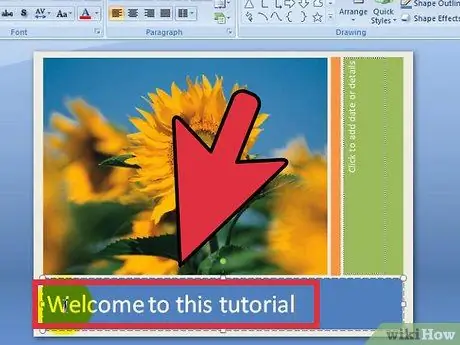
Hatua ya 3. Tumia mtindo thabiti, laini
Mawasilisho bora ni yale ambayo yana mtindo thabiti na thabiti. Tumia rangi chache na lafudhi za maridadi iwezekanavyo ili kufanya uwasilishaji wako uwe wa kupendeza bila kutazama sana. Unapokuwa na shaka, angalia templeti za mwongozo.
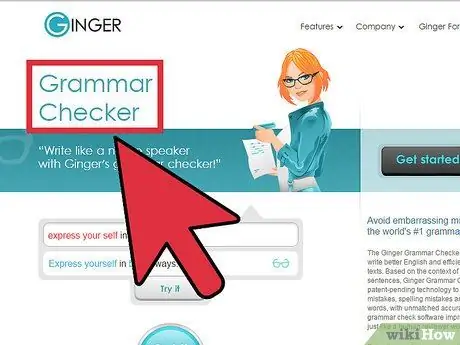
Hatua ya 4. Angalia makosa ya tahajia na sarufi
Ukikosea neno, huenda usilione, lakini mmoja wa watazamaji wako ataona. Makosa ya tahajia au sarufi yatapunguza uaminifu wako, hata kwa ufahamu, kwa hivyo unaweza kutaka kufanya kazi kwa bidii kuhakikisha uwasilishaji wako umeandikwa wazi na kwa usahihi.
Mwambie mtu kuhariri uwasilishaji wako kabla ya kuiwasilisha. Wengine watakuwa na uwezekano mkubwa wa kupata makosa kuliko wewe mwenyewe

Hatua ya 5. Jizoeze
PowerPoint ni sehemu tu ya uwasilishaji wako, na iliyobaki ni wewe! Tumia wakati wako kufanya mazoezi ya vidokezo vyako na sogeza slaidi. Jizoeze wakati na hakikisha kila slaidi inaonyesha kwa usahihi nukta unayozungumza. Chukua maelezo yako au ukariri mada yako; Kusoma slaidi wakati unatoa wasilisho ni mwiko.






